Breve:questo tutorial mostra come connettere dispositivi Bluetooth al tuo sistema Ubuntu. Ti aiuterà anche a risolvere i problemi comuni relativi al Bluetooth.

Uno dei lettori di It's FOSS, Tim Pedersen, ha richiesto un tutorial sulla configurazione di altoparlanti Bluetooth in Ubuntu circa 20 giorni indietro. Che coincidenza! Perché è da tempo che pensavo di acquistare un altoparlante Bluetooth e qualche giorno dopo ho utilizzato Amazon Prime Day per comprarmi le cuffie JBL. Non ho intenzione di recensirlo. Il post è dedicato alla configurazione e all'utilizzo di altoparlanti Bluetooth in Ubuntu Linux.
Collegamento di altoparlanti Bluetooth in Ubuntu
Vediamo di cosa hai bisogno per far funzionare l'altoparlante Bluetooth in Ubuntu.
Vai a Impostazioni di sistema. Basta premere il tasto Windows (chiamato anche Super key nel mondo Linux) e digitare settings:
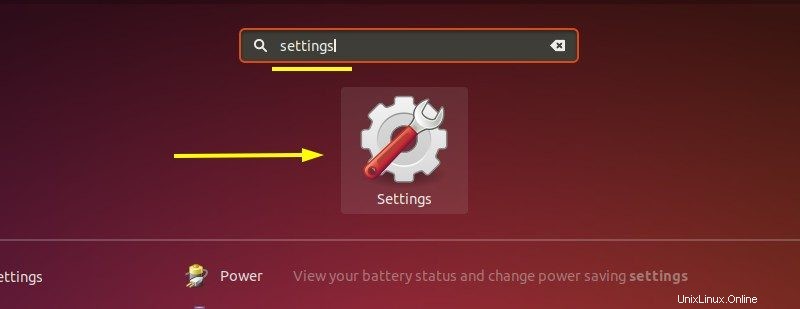
E qui, vai alle impostazioni Bluetooth. Assicurati di aver attivato il Bluetooth. C'è un interruttore
Noterai che avvia automaticamente la scansione dei dispositivi Bluetooth ed elenca tutti i dispositivi trovati.
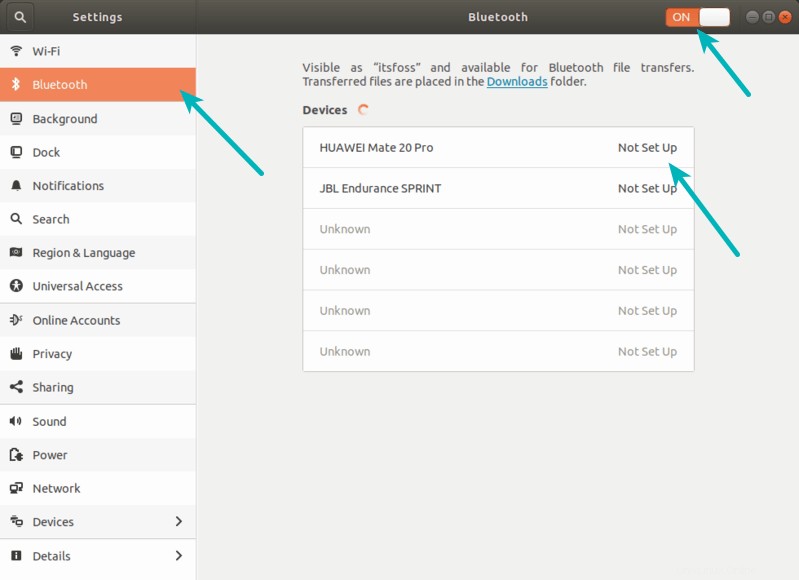
I dispositivi che non si sono mai collegati al tuo sistema Ubuntu vengono mostrati con "Non configurato".
Basta fare clic sul dispositivo che si desidera connettere e dovrebbe connettersi immediatamente. Noterai che il suo stato è cambiato in "Connesso".
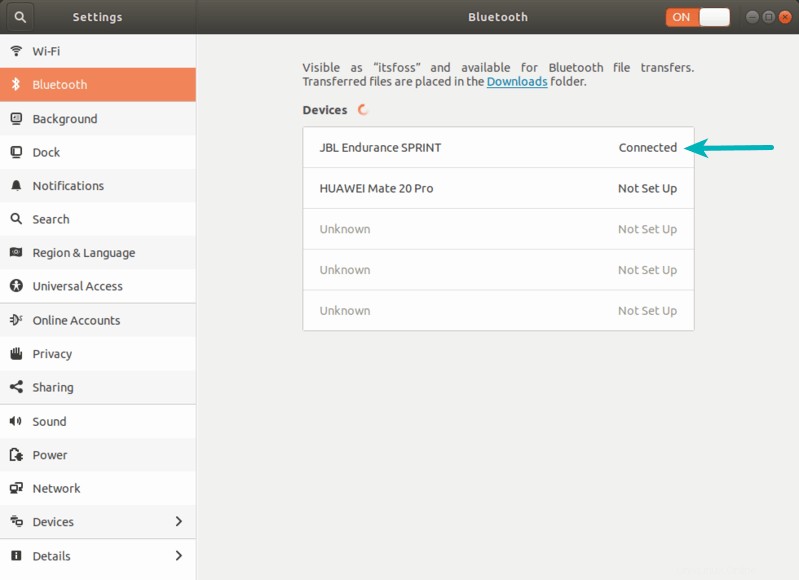
È così semplice collegare gli altoparlanti Bluetooth a Ubuntu. Se provi a connettere uno smartphone o un tablet tramite Bluetooth, potrebbe chiederti di inserire un PIN sull'altro dispositivo.
Il PIN viene visualizzato sul desktop e dovrai inserirlo sul dispositivo che stai tentando di connettere. Ciò fornisce un ulteriore livello di sicurezza perché smartphone e schede vengono utilizzati per il trasferimento dei dati.
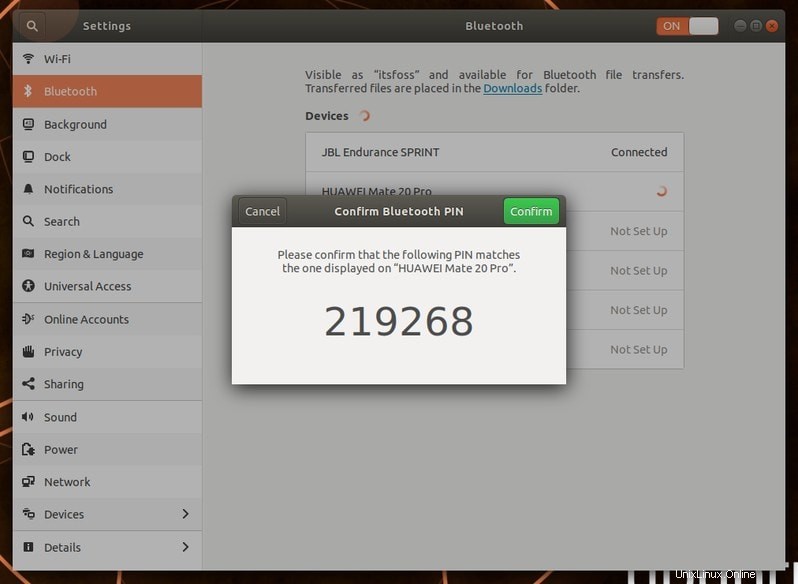
Ubuntu passa automaticamente al dispositivo Bluetooth per riprodurre l'audio non appena viene connesso. In caso contrario, puoi accedere alle impostazioni audio e assicurarti che l'uscita sia impostata sul dispositivo Bluetooth connesso.
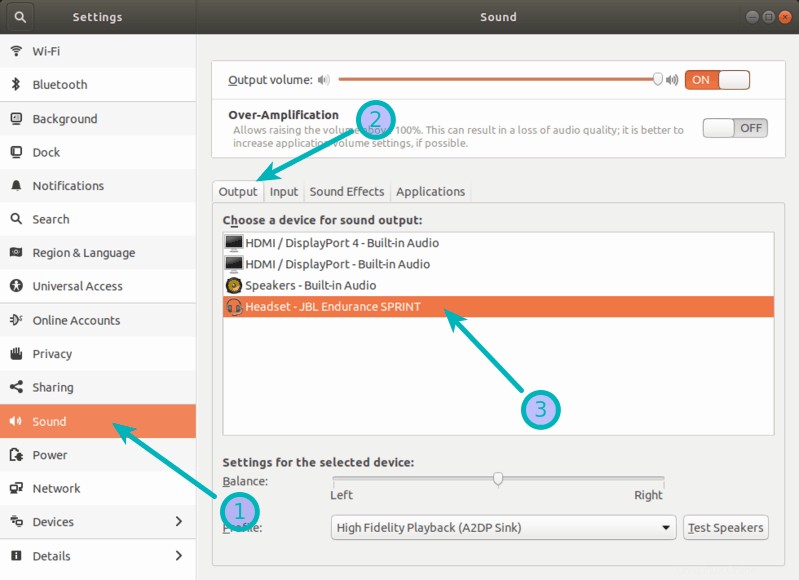
Se non riesci a riprodurre tramite gli altoparlanti Bluetooth subito dopo l'installazione. prova a riavviare sia Ubuntu che gli altoparlanti. Sorprendentemente, a volte funziona.
Rimozione di un dispositivo Bluetooth connesso in Ubuntu
Se desideri rimuovere un dispositivo Bluetooth connesso in passato, fai semplicemente clic su di esso nelle impostazioni Bluetooth.
Ti darà la possibilità di disconnetterlo (se è attualmente connesso) o rimuoverlo dai dispositivi collegati.
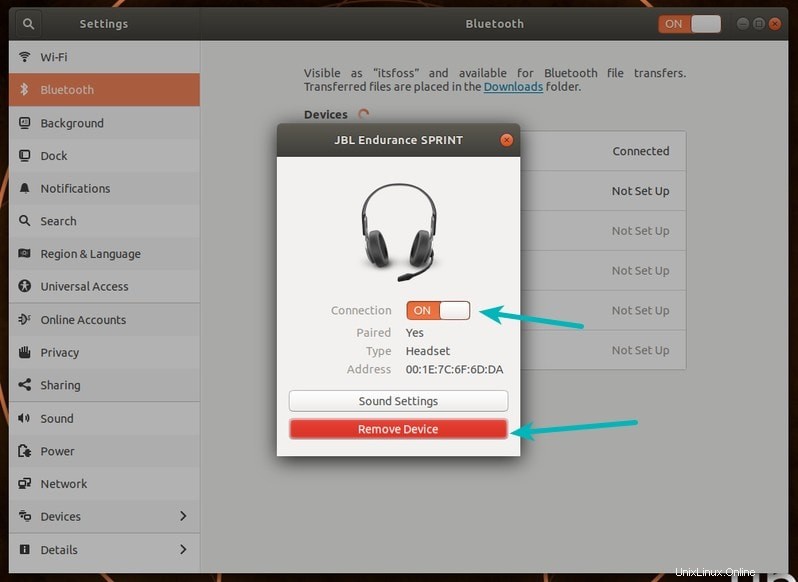
Perché vorresti disconnettere un dispositivo connesso? Perché se vuoi collegare l'altoparlante a un altro dispositivo, devi "liberare" l'altoparlante collegato.
Questo ci porta al punto in cui il tuo altoparlante Bluetooth non si connette. Voglio dire, le cose potrebbero sembrare semplici e lo sono la maggior parte delle volte, ma la connessione ai dispositivi Bluetooth a volte potrebbe essere una vera seccatura.
Risoluzione dei problemi dell'altoparlante Bluetooth che non si collega a Ubuntu
Vediamo alcuni degli scenari comuni in cui il tuo sistema Linux non si connette al dispositivo Bluetooth.
Devi imparare una o due cose sulla natura del Bluetooth. Preferisce sempre connettersi all'ultimo dispositivo a cui era connesso.
Supponiamo di avere un altoparlante Bluetooth che hai collegato al tuo sistema Linux. Successivamente, hai collegato lo stesso altoparlante al tuo smartphone per riprodurre un po' di musica.
In un secondo momento, l'altoparlante Bluetooth è spento. Sia il tuo sistema Ubuntu che il tuo smartphone hanno il Bluetooth attivo. Se accendi l'altoparlante, per impostazione predefinita si collegherà all'ultimo dispositivo a cui era collegato. In questo scenario, sarà lo smartphone.
E questo pone un problema, specialmente in una famiglia condivisa. Sebbene tu possa vedere i dispositivi collegati sullo schermo del tuo computer, lo stesso non è possibile con un altoparlante.
Sarai seduto con il tuo sistema che desideri collegare all'altoparlante, ma l'altoparlante è collegato a un altro dispositivo e probabilmente non riesci nemmeno a capire a quale dispositivo è collegato.
Forza la connessione a un altoparlante Bluetooth
Allora, cosa fai in questo caso?
Per fortuna, puoi forzare la connessione del tuo dispositivo Bluetooth con il tuo sistema Ubuntu.
Tutti gli altoparlanti e le cuffie Bluetooth hanno un'opzione di modalità di associazione. Il più delle volte, è un pulsante che devi tenere premuto per alcuni secondi.
Metti il tuo altoparlante/auricolare Bluetooth in modalità di associazione. Questo disconnetterà tutte le connessioni attive e inizierà a cercare i dispositivi Bluetooth attivi nelle vicinanze.
Ora puoi connetterti al tuo altoparlante/auricolare andando nelle impostazioni Bluetooth e facendo clic sul dispositivo visualizzato (come hai visto nella prima parte di questo tutorial).
Credimi, la maggior parte delle volte gli altoparlanti Bluetooth non si connettono perché sono associati a un altro dispositivo. Metterli nuovamente in modalità di associazione "risolve" il problema.
Altoparlanti e cuffie differenti hanno modi diversi di accedere alla modalità di associazione. Potrebbe essere necessario cercarlo su Internet con il tuo modello specifico se non riesci a capirlo da solo.
Ha funzionato per te?
Questo è tutto ciò che devi fare per configurare gli altoparlanti Bluetooth in Ubuntu. Spero che questo ti aiuti a correggere l'assenza di suono negli auricolari Bluetooth in Ubuntu. Eventuali domande o suggerimenti sono sempre ben accetti.